《Blender视频编辑后导出教程》是一篇关于Blender的学习教程,通过简单几步就能实现教程中的效果图效果,当然只学习这一点,并不能完全掌握Blender技巧;你可以通过此加强操作实例,导出,文件等多维度案例或实操来进行更多的学习;此教程是由Valentina在2021-12-07发布的,目前为止更获得了 0 个赞;如果你觉得这个能帮助到你,能提升你Blender技巧;请给他一个赞吧。
你知道在Blender中编辑视频之后是如何导出的吗?下面就由北极熊素材库的小编给大家详细的介绍一下Blender编辑完后导出的详细操作步骤,一起来看一看吧。
我们在blender中视频编辑完成后,我们可以切换到“属性”窗口。
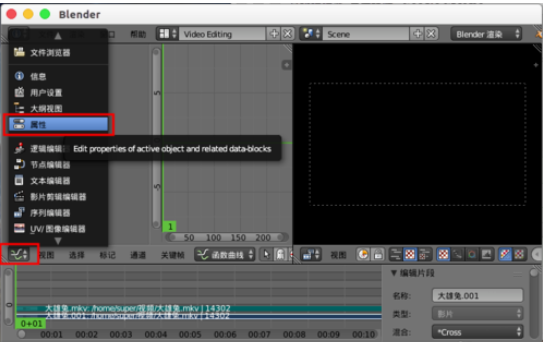
然后我们在属性中切换到“渲染”选项面板。

规格尺寸中我们需要调节视频的“分辨率”,还有“帧范围”就是渲染导出的范围,如果想全部导出,“结束帧要调节到自己视频到结束的大小”,还有“帧率”等。
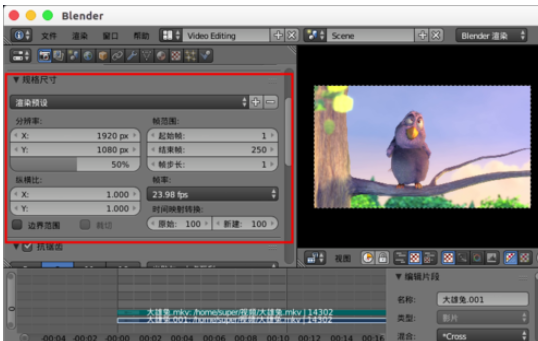
还有“抗锯齿”的数值调节。
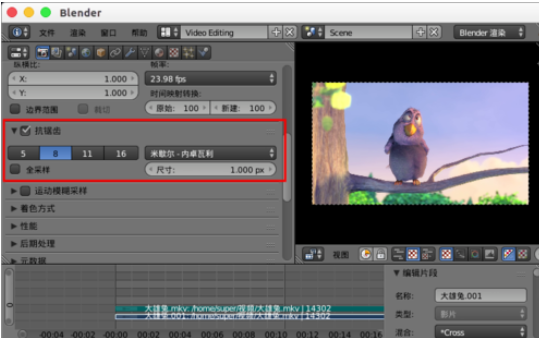
接着我们找到“输出”,选择导出的位置。
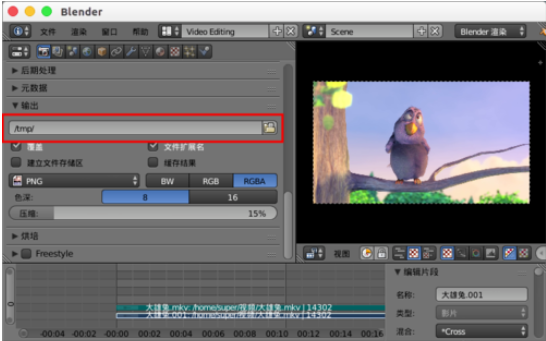
既然要导出视频,当然需要选择导出格式,选择默认的“PNG”改为“视频格式”,像MPEG、Ogg等。
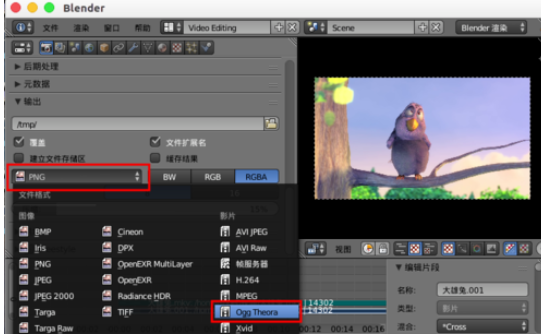
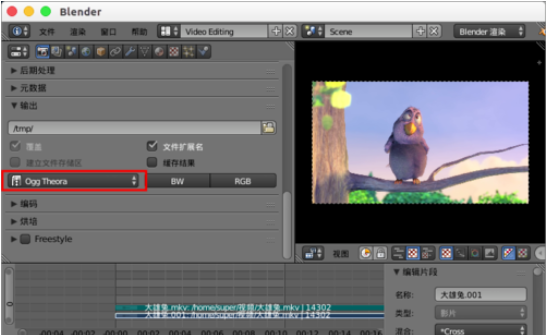
然后“编码”中,可以设置“编码器”以及相关的参数。
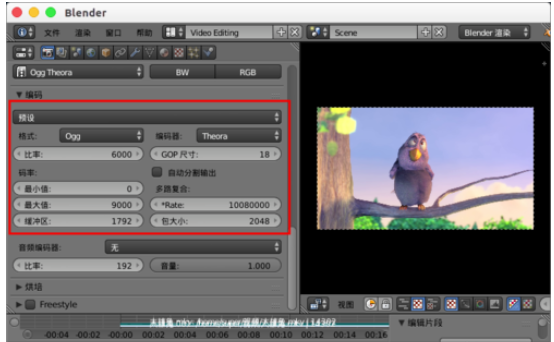
若是要导出有声音,需要设置“音频编码器”,音频格式,以及比率、音量。
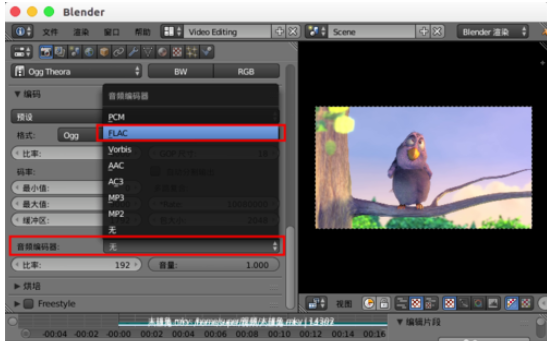
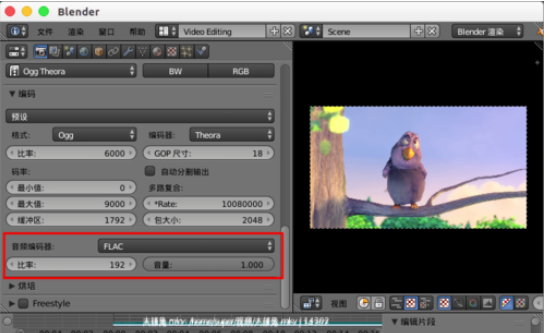
完成上述设置后,我们就可以点击“动画”,等待视频的渲染完成。

最后我们渲染完成后,我们就可以在自己选择的输出路径中,找到自己导出的视频了。
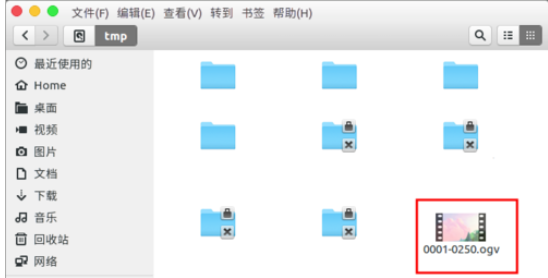
以上就是Blender视频编辑后导出教程全部内容介绍了,关于更多Blender的相关教程,欢迎关注北极熊素材库,给你带来最丰富的素材图片和最有用的教程,更多最新资讯。
赠人玫瑰,手有余香
< 上一篇 Blender界面基础设置
> 下一篇 Blender调整光源强度
2022-06-22 09:53
2022-03-31 14:51

首席设计师

高级视觉设计师

高级插画设计师






输入的验证码不正确
评论区
暂无评论